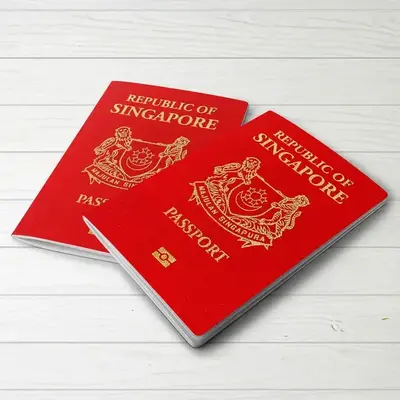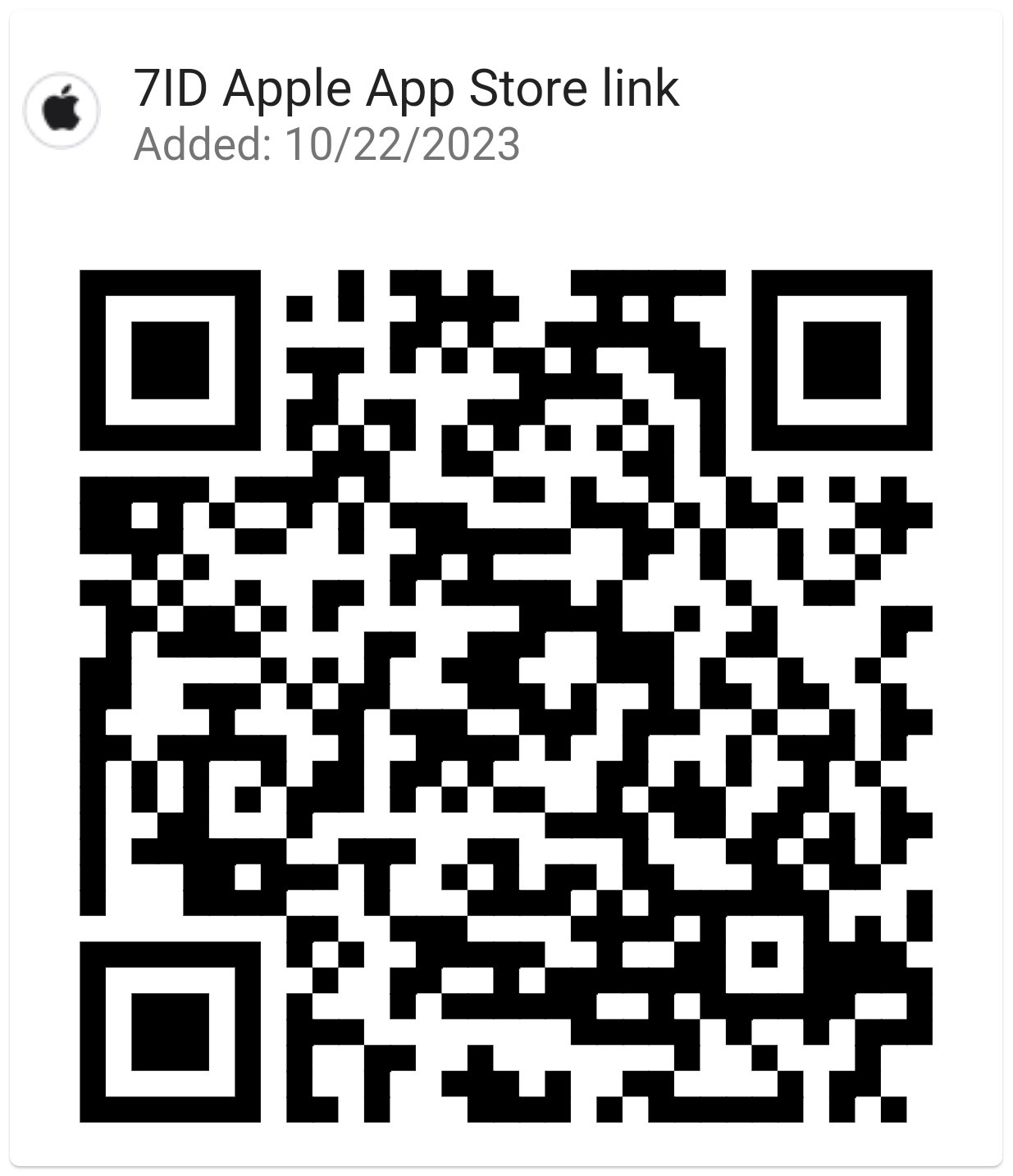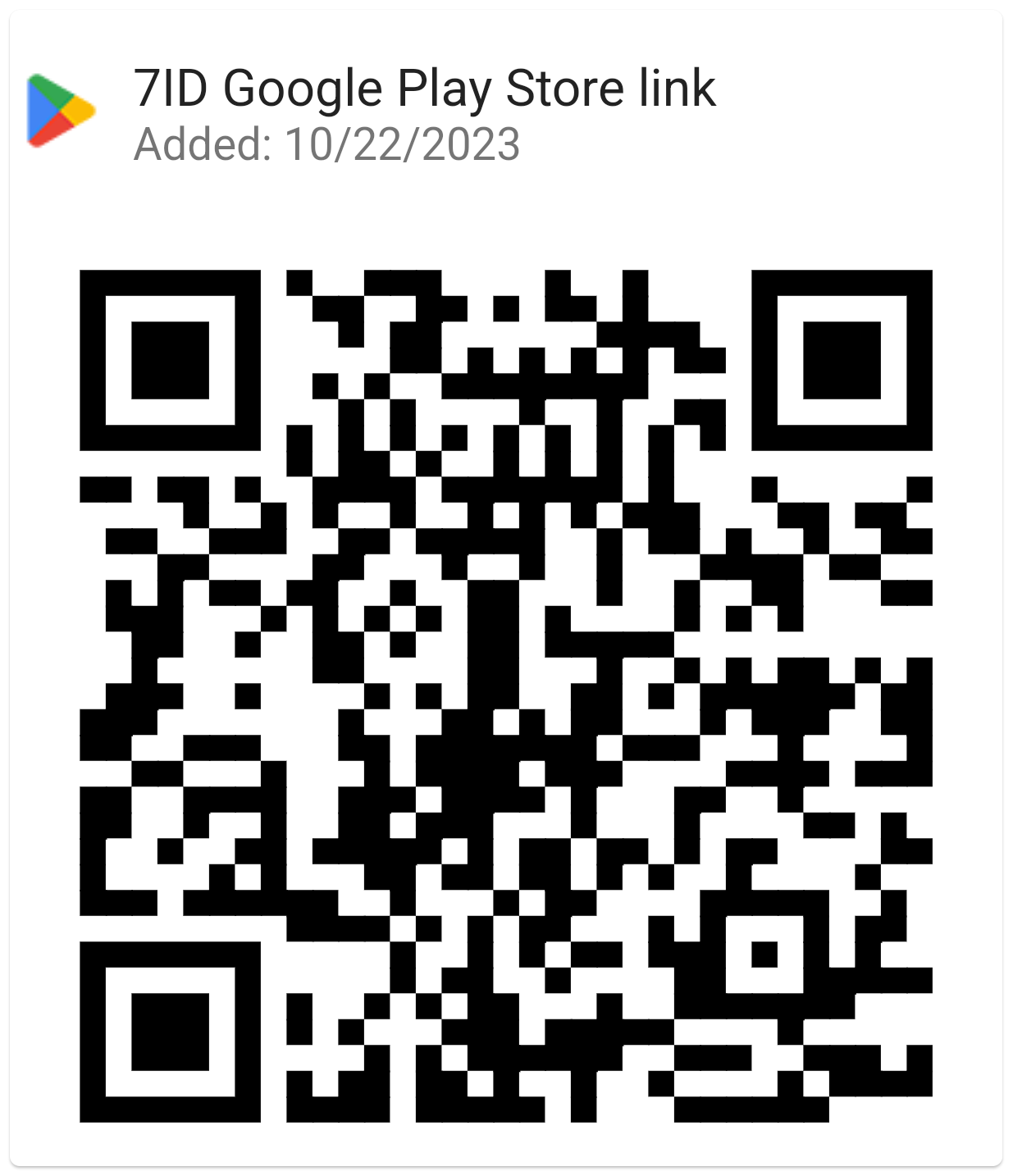Word-də imzanı necə əlavə etmək olar: Təlimatlar
Əgər iş və ya şəxsi yazışmalar üçün Word və oxşar mətn redaktorlarından istifadə edirsinizsə, çox güman ki, sənədləri vaxtaşırı imzalamağa ehtiyac duymusunuz.
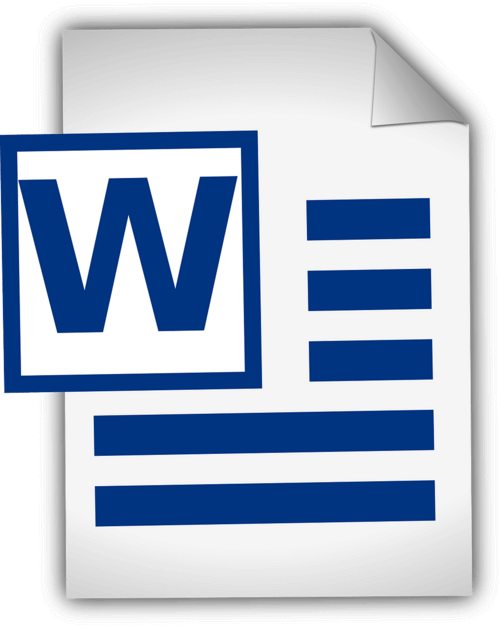
Bu məqalə Word-də əlyazma imzanı necə əlavə etmək və Word-də rəqəmsal imzanı necə daxil etmək barədə ətraflı təlimatları təqdim edir. Bu bələdçi və xüsusi 7ID Rəqəmsal İmza Tətbiqi vaxta və fiziki resurslara qənaət etməklə sənəd prosesinizi asanlaşdıracaq.
Mündəricat
- Rəqəmsal İmzalar Əlyazma İmzalara qarşı
- İmzanızın Hazırlanması
- Word istifadə edərək imzanızın əlavə edilməsi
- Word-də imza xəttini necə daxil etmək olar?
- Word-də İmza Necə Çəkmək olar
- İmzanızı Saxlamaq və Yenidən İstifadə etmək
Rəqəmsal İmzalar Əlyazma İmzalara qarşı
Rəqəmsal imzalar və ənənəvi əlyazma imzalar, mahiyyətcə, şəxsin razılığını və ya təsdiqini müəyyən etmək və yoxlamaq üçün eyni məqsədə xidmət edir, lakin onlar bunu tamamilə fərqli üsullarla edirlər. Əlyazma imza şəxs tərəfindən sənəd üzərində qoyulmuş fiziki işarədir, rəqəmsal imza isə rəqəmsal mesajın və ya sənədin həqiqiliyini sübut etmək üçün riyazi sxemdir.
Əlyazma imzaları fiziki sənədlərə, xüsusən də birbaşa, üz-üzə əməliyyatlarda tətbiq edilir. Rəqəmsal imzalar, digər tərəfdən, uzaqdan əməliyyatlarda və ya sürətlə inkişaf edən rəqəmsal dünyada yayılmış geniş miqyaslı yoxlamalarda istifadə olunan riyazi sxemlərdir.
Word istifadəçilərə həm görünən, həm də rəqəmsal imza əlavə etməyə imkan verən daxili imza xüsusiyyətlərini təmin edir: (*) Görünən imza xətti istifadəçilərə imzaların harada tələb olunduğunu xatırladır ki, bu da çoxlu imza tələb edən müqavilələr və ya müqavilələr üçün xüsusilə faydalıdır. (*) Word-də rəqəmsal və ya elektron imza autentifikasiyanı təmin edən, imzalayan tərəfi yoxlayan və imzalandıqdan sonra sənədə müdaxilə edilmədiyini təsdiqləyən təhlükəsiz xüsusiyyətdir. Bu, həssas və ya rəsmi sənədlər üçün faydalı vasitədir.
İmzanızın Hazırlanması
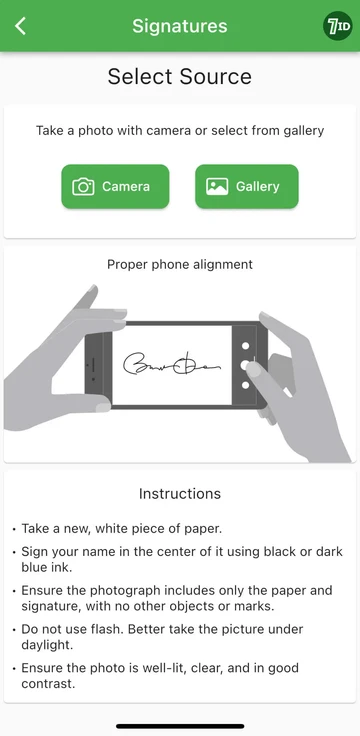
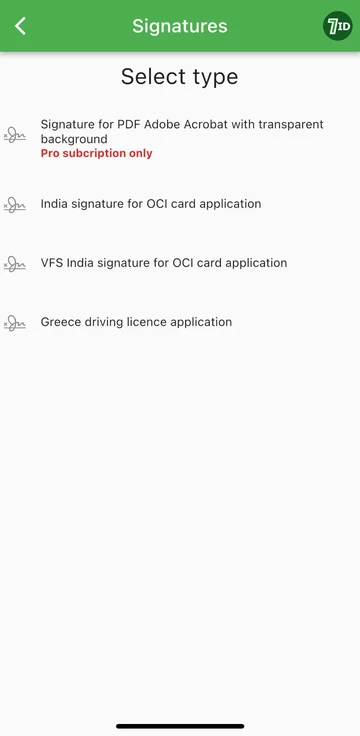
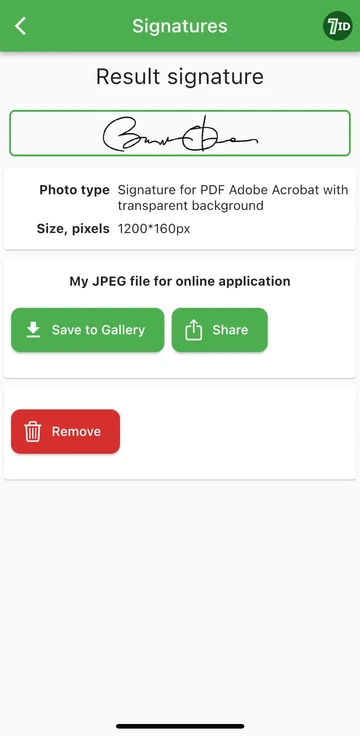
İmzanızı rəqəmsallaşdırmaq üçün səy göstərmədən bir yol axtarırsınızsa, 7ID Tətbiqi sizin seçim alətinizdir! Bu sadə proqram əlyazma imzanızın şəklini dərhal Word, PDF və digər sənədlərə əlavə oluna bilən şəkilə çevirir. Beləliklə, 7ID tətbiqi ilə əlyazma imzanızın rəqəmsal şəklini necə yaratmaq olar?
7ID əlyazma imzaları asanlıqla rəqəmsal fayllara çevirməyə imkan verir və şəffaf fonda PDF imzası təqdim edir.
Word istifadə edərək imzanızın əlavə edilməsi
Word sənədinə imzanın necə qoyulacağına dair qısa təlimatlar toplusudur: (*) İmzalamaq istədiyiniz Word sənədini açın. (*) Daxil et nişanına klikləyin və Mətn altında İmza xəttini seçin. (*) Adınız, başlığınız və e-poçt ünvanınız daxil olmaqla təfərrüatları doldurun. (*) Rəqəmsal imzanızı əlavə etmək üçün imza xəttinə sağ klikləyin. Siz adınızı yaza, imzanızı çəkə və ya imzanızın şəklini daxil edə bilərsiniz. (*) İmzanızı daxil etdikdən sonra sənədinizə mükəmməl uyğunlaşmaq üçün onun ölçüsünü dəyişməli və ya yerini dəyişdirməli ola bilərsiniz. Bunun üçün sadəcə olaraq imzanın üzərinə klikləyin və onu seçin. Sonra ölçüsünü dəyişmək üçün küncləri və ya tərəfləri klikləyin və sürükləyin və sənədin istənilən yerinə sürükləmək üçün şəklin mərkəzinə klikləyin. (*) Sənədi imzanız əlavə etməklə yadda saxlayın.
Word-də imza xəttini necə daxil etmək olar?
Word-də İmza Necə Çəkmək olar
Microsoft Word-də imza yaratmaq olduqca asandır: (*) Microsoft Word-ə başlayın. (*) Üst menyuda "Daxil et" sekmesine keçin. (*) Draw seçin. (*) “Çək” seçimini seçin, sonra qələm seçin. (*) İmzanızı çəkin. (*) “Saxla və Bağla” düyməsini basın.
Word-də imza yaratmağı öyrəndikdən sonra onun ölçüsünü dəyişdirməlisiniz, çünki Word onu defolt olaraq tam genişliyə təyin edir. Alternativ olaraq, Word Elektron İmza Maker-7ID Tətbiqimizdən istifadə edə bilərsiniz. Bu, toxunma panelinizin və ya siçanınızın imkanları dəqiq imza çəkməyi asanlaşdırmırsa, xüsusilə faydalıdır.
İmzanızı Saxlamaq və Yenidən İstifadə etmək
İmzanızı gələcəkdə Word sənədlərində istifadə etmək üçün saxlamaq üçün aşağıdakıları edin: (*) Rəqəmsal imzanı sənədə daxil etdikdən sonra onu seçin. (*) Alətlər panelindən “Daxil et”, sonra “Quick Parts”, sonra “AutoText”, sonra “Save Selection to AutoText Gallery” seçin. (*) Bundan sonra pəncərə görünəcək. Burada siz imzanızın adını qeyd edə bilərsiniz (məsələn, "Mənim imzam"). Siz həmçinin qısa təsvir əlavə edə və onu hansı qalereyada saxlamağınızı təyin edə bilərsiniz. (*) 'OK' düyməsini klikləyin. Növbəti dəfə imzadan istifadə etmək istədiyiniz zaman, sadəcə Daxil et, sonra Tez Hissələr bölməsinə keçin və yadda saxladığınız imza AutoText altında mövcud olacaq.
Rəqəmsal imzaların saxlanması diqqətlə idarə olunmalıdır, çünki ondan sui-istifadə edildikdə təhlükəsizlik riski yarada bilər. Burada bir neçə təhlükəsizlik məsələsi var: (*) Word sənədlərinizi və ya rəqəmsal imzanızı ehtiva edən faylları qorumaq üçün paroldan istifadə edin. (*) Əmin olun ki, yalnız sizin və ya bilməsi lazım olan şəxslər rəqəmsal imzanızı ehtiva edən fayllara baxa və ya dəyişdirə bilər. (*) Şifrələnmiş USB disklər və ya təhlükəsiz bulud yaddaşı kimi rəqəmsal imzanızı təhlükəsiz saxlamaq üçün təhlükəsiz yaddaş həllərindən istifadə edin. (*) İmzanıza kimin girişi olduğunu vaxtaşırı nəzərdən keçirin və lazım olduqda girişi tənzimləyin. (*) İmzanızı poza biləcək zərərli proqramlardan və ya fişinq fırıldaqlarından sisteminizi qorumaq üçün etibarlı təhlükəsizlik proqramından istifadə etməyi düşünün.
Bu təfərrüatlı bələdçidə qeyd olunan addımları yerinə yetirməklə və 7ID Tətbiqindən istifadə etməklə siz əlyazma imzanızı dərhal elektron imzaya çevirə bilərsiniz. Bu, təkcə iş axınınızı sürətləndirməyəcək, həm də sənədlərinizin təhlükəsizliyini və yoxlanılabilirliyini artıracaq və bununla da peşəkar qarşılıqlı əlaqələrinizə inam və bütövlük əlavə edəcək.
Daha çox oxu:

Kredit kartı məlumatlarını telefonunuzda necə saxlamaq olar
Məqaləni oxu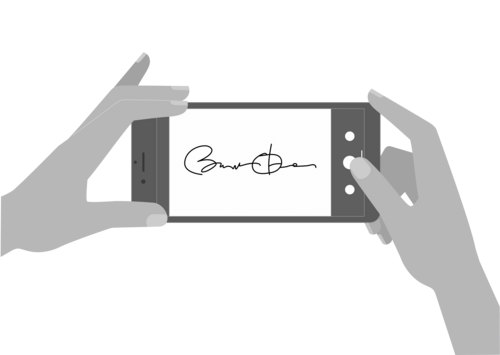
7ID Tətbiqi ilə Elektron İmza Necə Yaradılır (Pulsuz)
Məqaləni oxu